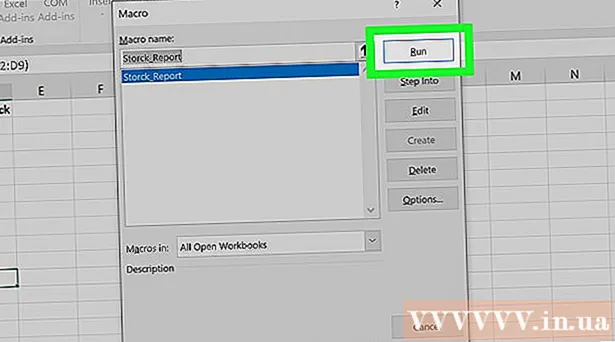Autor:
Florence Bailey
Data Utworzenia:
23 Marsz 2021
Data Aktualizacji:
1 Lipiec 2024

Zawartość
- Kroki
- Metoda 1 z 5: Chrome
- Metoda 2 z 5: Internet Explorer
- Metoda 3 z 5: Firefox
- Metoda 4 z 5: Safari
- Metoda 5 z 5: Opera
- Porady
- Ostrzeżenia
Dodatki to rozszerzenia i wtyczki innych firm, które można zainstalować w przeglądarkach internetowych i rozszerzać lub dostosowywać niektóre funkcje przeglądarek. Niepotrzebne dodatki można usunąć lub wyłączyć. Instalowanie, odinstalowywanie lub wyłączanie dodatku innej firmy jest dość łatwe w każdej przeglądarce.
Kroki
Metoda 1 z 5: Chrome
 1 Otwórz menu Chrome (☰). Znajdziesz go w prawym górnym rogu okna.
1 Otwórz menu Chrome (☰). Znajdziesz go w prawym górnym rogu okna. - Rozszerzenia nie są dostępne dla mobilnej wersji Chrome.
 2 Wybierz Więcej narzędzi> Rozszerzenia. Otworzy się karta Rozszerzenia. Aby otworzyć tę kartę, w pasku adresu możesz wpisać chrom: // rozszerzenia /.
2 Wybierz Więcej narzędzi> Rozszerzenia. Otworzy się karta Rozszerzenia. Aby otworzyć tę kartę, w pasku adresu możesz wpisać chrom: // rozszerzenia /.  3 Znajdź rozszerzenie, które chcesz wyłączyć. Przewiń listę wszystkich zainstalowanych rozszerzeń i znajdź to, które chcesz wyłączyć.
3 Znajdź rozszerzenie, które chcesz wyłączyć. Przewiń listę wszystkich zainstalowanych rozszerzeń i znajdź to, które chcesz wyłączyć.  4 Odznacz pole obok Włączone. Rozszerzenie zostanie wyłączone.
4 Odznacz pole obok Włączone. Rozszerzenie zostanie wyłączone.  5 Kliknij ikonę kosza, aby usunąć rozszerzenie. Zainstaluj go ponownie, jeśli zdecydujesz się go użyć.
5 Kliknij ikonę kosza, aby usunąć rozszerzenie. Zainstaluj go ponownie, jeśli zdecydujesz się go użyć.  6 Zresetuj ustawienia Chrome, aby jednocześnie wyłączyć wszystkie rozszerzenia. Zrób to, jeśli Twoja przeglądarka ma zbyt wiele rozszerzeń.
6 Zresetuj ustawienia Chrome, aby jednocześnie wyłączyć wszystkie rozszerzenia. Zrób to, jeśli Twoja przeglądarka ma zbyt wiele rozszerzeń. - Otwórz menu Chrome (☰) i wybierz Preferencje.
- Kliknij „Zaawansowane” u dołu strony.
- Przewiń w dół i kliknij Przywróć ustawienia domyślne. Potwierdź, że chcesz zresetować ustawienia Chrome.
 7 Sprawdź komputer pod kątem złośliwego oprogramowania, jeśli nie możesz wyłączyć niektórych rozszerzeń. Jeśli nie możesz pozbyć się paska narzędzi lub innego rozszerzenia, winowajcą może być złośliwe oprogramowanie. Pobierz i uruchom AdwCleaner i Malwarebytes Antimalware. Te bezpłatne programy wykryją i usuną większość złośliwego oprogramowania.
7 Sprawdź komputer pod kątem złośliwego oprogramowania, jeśli nie możesz wyłączyć niektórych rozszerzeń. Jeśli nie możesz pozbyć się paska narzędzi lub innego rozszerzenia, winowajcą może być złośliwe oprogramowanie. Pobierz i uruchom AdwCleaner i Malwarebytes Antimalware. Te bezpłatne programy wykryją i usuną większość złośliwego oprogramowania. - Przeczytaj ten artykuł, aby dowiedzieć się, jak usunąć złośliwe oprogramowanie.
Metoda 2 z 5: Internet Explorer
 1 Kliknij Narzędzia lub ikonę koła zębatego i wybierz Dodatki z menu. Otworzy się okno „Dodatki”.
1 Kliknij Narzędzia lub ikonę koła zębatego i wybierz Dodatki z menu. Otworzy się okno „Dodatki”. - Jeśli nie ma ikony koła zębatego, otwórz menu Narzędzia i wybierz Dodatki. Jeśli menu Narzędzia również nie jest dostępne, kliknij Alt na klawiaturze.
- Uwaga: Dodatki nie są dostępne dla mobilnej wersji przeglądarki Internet Explorer.
 2 Z menu Wyświetl (po lewej stronie) wybierz Wszystkie dodatki. Zostaną wyświetlone wszystkie zainstalowane dodatki, w tym te, które są domyślnie ukryte.
2 Z menu Wyświetl (po lewej stronie) wybierz Wszystkie dodatki. Zostaną wyświetlone wszystkie zainstalowane dodatki, w tym te, które są domyślnie ukryte.  3 Znajdź dodatek, który chcesz wyłączyć. Zainstalowane dodatki pojawią się w sekcji Paski narzędzi i rozszerzenia w oknie dodatków. Jeśli dodatek jest aktywowany, w kolumnie Stan będzie widoczny napis Włączone.
3 Znajdź dodatek, który chcesz wyłączyć. Zainstalowane dodatki pojawią się w sekcji Paski narzędzi i rozszerzenia w oknie dodatków. Jeśli dodatek jest aktywowany, w kolumnie Stan będzie widoczny napis Włączone.  4 Wybierz dodatek i kliknij Wyłącz. Ten przycisk pojawi się w prawym dolnym rogu okna.
4 Wybierz dodatek i kliknij Wyłącz. Ten przycisk pojawi się w prawym dolnym rogu okna.  5 Potwierdź, że chcesz wyłączyć dodatek. Na ekranie zostaną wyświetlone informacje o powiązanych dodatkach, które również zostaną wyłączone.
5 Potwierdź, że chcesz wyłączyć dodatek. Na ekranie zostaną wyświetlone informacje o powiązanych dodatkach, które również zostaną wyłączone.  6 Kliknij Usuń, aby usunąć wybrany dodatek (jeśli to możliwe). Nie każdy dodatek można usunąć, ponieważ niektóre dodatki są wymagane do prawidłowego działania programu Internet Explorer i systemu Windows. Jeśli dodatek można usunąć, obok przycisku Włącz / Wyłącz pojawi się przycisk Usuń.
6 Kliknij Usuń, aby usunąć wybrany dodatek (jeśli to możliwe). Nie każdy dodatek można usunąć, ponieważ niektóre dodatki są wymagane do prawidłowego działania programu Internet Explorer i systemu Windows. Jeśli dodatek można usunąć, obok przycisku Włącz / Wyłącz pojawi się przycisk Usuń.  7 Zresetuj ustawienia Internet Explorera, aby jednocześnie wyłączyć wszystkie dodatki. Zrób to, jeśli Twoja przeglądarka jest przeładowana dodatkami.
7 Zresetuj ustawienia Internet Explorera, aby jednocześnie wyłączyć wszystkie dodatki. Zrób to, jeśli Twoja przeglądarka jest przeładowana dodatkami. - Kliknij Narzędzia> Opcje internetowe.
- Przejdź do zakładki Zaawansowane, a następnie kliknij Resetuj. Ponownie naciśnij „Resetuj”, aby potwierdzić swoje działania.
 8 Sprawdź komputer pod kątem złośliwego oprogramowania, jeśli nie możesz wyłączyć niektórych rozszerzeń. Jeśli nie możesz pozbyć się paska narzędzi lub innego rozszerzenia, winowajcą może być złośliwe oprogramowanie. Pobierz i uruchom AdwCleaner i Malwarebytes Antimalware. Te bezpłatne programy wykryją i usuną większość złośliwego oprogramowania.
8 Sprawdź komputer pod kątem złośliwego oprogramowania, jeśli nie możesz wyłączyć niektórych rozszerzeń. Jeśli nie możesz pozbyć się paska narzędzi lub innego rozszerzenia, winowajcą może być złośliwe oprogramowanie. Pobierz i uruchom AdwCleaner i Malwarebytes Antimalware. Te bezpłatne programy wykryją i usuną większość złośliwego oprogramowania. - Przeczytaj ten artykuł, aby dowiedzieć się, jak usunąć złośliwe oprogramowanie.
Metoda 3 z 5: Firefox
 1 Otwórz menu Firefox (☰) i wybierz Dodatki. Zostanie otwarta karta Zarządzanie dodatkami.
1 Otwórz menu Firefox (☰) i wybierz Dodatki. Zostanie otwarta karta Zarządzanie dodatkami. - Firefox Mobile nie obsługuje dodatków.
 2 Kliknij kartę Rozszerzenia po lewej stronie. Otworzy się lista wszystkich zainstalowanych rozszerzeń.
2 Kliknij kartę Rozszerzenia po lewej stronie. Otworzy się lista wszystkich zainstalowanych rozszerzeń.  3 Kliknij Wyłącz obok rozszerzenia, które chcesz wyłączyć. Rozszerzenie zostanie wyłączone.
3 Kliknij Wyłącz obok rozszerzenia, które chcesz wyłączyć. Rozszerzenie zostanie wyłączone.  4 Kliknij Usuń, aby usunąć rozszerzenie. Zainstaluj go ponownie, jeśli zdecydujesz się go użyć. Możesz kliknąć Cofnij, aby ponownie zainstalować ostatnio usunięte rozszerzenie.
4 Kliknij Usuń, aby usunąć rozszerzenie. Zainstaluj go ponownie, jeśli zdecydujesz się go użyć. Możesz kliknąć Cofnij, aby ponownie zainstalować ostatnio usunięte rozszerzenie.  5 Zresetuj preferencje przeglądarki Firefox, aby usunąć wszystkie zainstalowane rozszerzenia naraz. W przeciwieństwie do innych przeglądarek, przywrócenie ustawień fabrycznych w Firefoksie odinstaluje, a nie wyłączy rozszerzenia.
5 Zresetuj preferencje przeglądarki Firefox, aby usunąć wszystkie zainstalowane rozszerzenia naraz. W przeciwieństwie do innych przeglądarek, przywrócenie ustawień fabrycznych w Firefoksie odinstaluje, a nie wyłączy rozszerzenia. - Otwórz menu Firefox (☰) i wybierz „?”.
- Kliknij Informacje o rozwiązywaniu problemów> Odśwież Firefoksa. Gdy potwierdzisz swoją decyzję, ustawienia Firefoksa zostaną zresetowane, a wszystkie rozszerzenia usunięte.
 6 Sprawdź komputer pod kątem złośliwego oprogramowania, jeśli nie możesz wyłączyć niektórych rozszerzeń. Jeśli nie możesz pozbyć się paska narzędzi lub innego rozszerzenia, winowajcą może być złośliwe oprogramowanie. Pobierz i uruchom AdwCleaner i Malwarebytes Antimalware. Te bezpłatne programy wykryją i usuną większość złośliwego oprogramowania.
6 Sprawdź komputer pod kątem złośliwego oprogramowania, jeśli nie możesz wyłączyć niektórych rozszerzeń. Jeśli nie możesz pozbyć się paska narzędzi lub innego rozszerzenia, winowajcą może być złośliwe oprogramowanie. Pobierz i uruchom AdwCleaner i Malwarebytes Antimalware. Te bezpłatne programy wykryją i usuną większość złośliwego oprogramowania. - Przeczytaj ten artykuł, aby dowiedzieć się, jak usunąć złośliwe oprogramowanie.
Metoda 4 z 5: Safari
 1 Otwórz menu Safari i wybierz Preferencje. Otworzy się okno „Ustawienia”.
1 Otwórz menu Safari i wybierz Preferencje. Otworzy się okno „Ustawienia”. - Safari Mobile nie obsługuje dodatków.
 2 Kliknij zakładkę „Rozszerzenia”. Po lewej stronie okna zostanie wyświetlona lista wszystkich zainstalowanych rozszerzeń.
2 Kliknij zakładkę „Rozszerzenia”. Po lewej stronie okna zostanie wyświetlona lista wszystkich zainstalowanych rozszerzeń.  3 Wybierz rozszerzenie, które chcesz wyłączyć. Szczegóły rozszerzenia pojawią się po prawej stronie okna.
3 Wybierz rozszerzenie, które chcesz wyłączyć. Szczegóły rozszerzenia pojawią się po prawej stronie okna.  4 Usuń zaznaczenie pola „Włącz”, aby wyłączyć rozszerzenie. Zostanie wyłączony.
4 Usuń zaznaczenie pola „Włącz”, aby wyłączyć rozszerzenie. Zostanie wyłączony.  5 Przesuń suwak do pozycji Off, aby wyłączyć wszystkie rozszerzenia. Znajduje się w prawym górnym rogu.
5 Przesuń suwak do pozycji Off, aby wyłączyć wszystkie rozszerzenia. Znajduje się w prawym górnym rogu.  6 Wybierz rozszerzenie i kliknij Usuń, aby je usunąć. Rozszerzenie zostanie usunięte.
6 Wybierz rozszerzenie i kliknij Usuń, aby je usunąć. Rozszerzenie zostanie usunięte.  7 Pobierz Malwarebytes dla komputerów Mac, jeśli nie możesz pozbyć się niektórych pasków narzędzi. Popularny program antywirusowy AdwareMedic został przejęty przez Malwarebytes i obecnie nazywa się Malwarebytes for Mac. Ten darmowy program wyszukuje i usuwa większość złośliwego oprogramowania.
7 Pobierz Malwarebytes dla komputerów Mac, jeśli nie możesz pozbyć się niektórych pasków narzędzi. Popularny program antywirusowy AdwareMedic został przejęty przez Malwarebytes i obecnie nazywa się Malwarebytes for Mac. Ten darmowy program wyszukuje i usuwa większość złośliwego oprogramowania. - Przeczytaj ten artykuł, aby dowiedzieć się, jak usunąć złośliwe oprogramowanie z komputerów Mac.
Metoda 5 z 5: Opera
 1 Otwórz menu Opery. Znajdziesz go w prawym górnym rogu okna.
1 Otwórz menu Opery. Znajdziesz go w prawym górnym rogu okna. - Opera mobile nie obsługuje dodatków.
 2 Kliknij Rozszerzenia> Zarządzaj rozszerzeniami. Otworzy się karta Rozszerzenia. Możesz także kliknąć klawisz kontrolny+⇧ Przesunięcie+miaby otworzyć tę kartę.
2 Kliknij Rozszerzenia> Zarządzaj rozszerzeniami. Otworzy się karta Rozszerzenia. Możesz także kliknąć klawisz kontrolny+⇧ Przesunięcie+miaby otworzyć tę kartę.  3 Kliknij Wyłącz dla rozszerzenia, które chcesz wyłączyć. Zostanie wyłączony.
3 Kliknij Wyłącz dla rozszerzenia, które chcesz wyłączyć. Zostanie wyłączony.  4 Kliknij „X” w prawym górnym rogu opisu rozszerzenia, aby je usunąć. Zostaniesz poproszony o potwierdzenie, że chcesz usunąć rozszerzenie.
4 Kliknij „X” w prawym górnym rogu opisu rozszerzenia, aby je usunąć. Zostaniesz poproszony o potwierdzenie, że chcesz usunąć rozszerzenie.  5 Sprawdź komputer pod kątem złośliwego oprogramowania, jeśli nie możesz wyłączyć niektórych rozszerzeń. Jeśli nie możesz pozbyć się paska narzędzi lub innego rozszerzenia, winowajcą może być złośliwe oprogramowanie. Pobierz i uruchom AdwCleaner i Malwarebytes Antimalware. Te bezpłatne programy wykryją i usuną większość złośliwego oprogramowania.
5 Sprawdź komputer pod kątem złośliwego oprogramowania, jeśli nie możesz wyłączyć niektórych rozszerzeń. Jeśli nie możesz pozbyć się paska narzędzi lub innego rozszerzenia, winowajcą może być złośliwe oprogramowanie. Pobierz i uruchom AdwCleaner i Malwarebytes Antimalware. Te bezpłatne programy wykryją i usuną większość złośliwego oprogramowania. - Przeczytaj ten artykuł, aby dowiedzieć się, jak usunąć złośliwe oprogramowanie.
Porady
- Wyłącz lub usuń rozszerzenie, jeśli zostało pobrane z niezaufanej witryny. Niektóre z tych rozszerzeń stanowią zagrożenie bezpieczeństwa i mogą wyrządzić szkody na komputerze, jeśli nie zostaną usunięte z przeglądarki.
Ostrzeżenia
- Niektórych rozszerzeń nie można usunąć, ponieważ są one niezbędne do prawidłowego działania przeglądarki lub systemu. Jeśli konkretny dodatek nie pozwala na wyłączenie lub odinstalowanie się, nie będziesz mógł usunąć go ze swojej przeglądarki.